
Yurich Koshurich
0
2151
101
WiFi er ganske mye den mest etterspurte varen i disse dager, spesielt hvis du kan pakke den gratis. Det er overalt i dagens verden, hvor de fleste steder har mer enn ett WiFi-nettverk tilgjengelig. Det hele er flott for tilkoblingsmuligheter, men det spiller rollen som et tveegget sverd. Du skjønner at det å ha flere WiFi-nettverk også stiller spørsmålet om hvilket du bør koble deg til, siden man kanskje har bedre dekning i det ene området og svakt i det andre. Hjemme hos meg har jeg for eksempel et eget nettverk for øvre og nedre etasje, og jeg vil ideelt sett koble meg til nettverket som er på gulvet som jeg er på, siden signalstyrken er forståelig nok bedre.
De fleste av dagens operativsystemer - spesielt macOS og iOS - er ganske intelligente, men ikke nok til å skille og bytte mellom WiFi-nettverk med anstendig kontra god signalstyrke. Det fører til slutt til situasjoner hvor du vil bli koblet til et WiFi-nettverk som har en god signalstyrke til tross for at du har et utmerket alternativt nettverk tilgjengelig, noe som fører til en dårlig tilkoblingsopplevelse. Heldigvis er det en vei rundt det på Mac og iPhone / iPad.
Å prioritere WiFi-nettverk i macOS
Noe av det mange med macOS som jeg elsker, er hvordan det gir en hyggelig brukeropplevelse, og legger brukervennligheten foran alt annet (og ja, du kan være uenig i det; det er bare min mening dannet over år). En funksjon i macOS Sierra og tidligere, som ofte blir oversett eller ignorert, er muligheten til å prioritere lagrede nettverk etter den rekkefølgen du vil at Mac-en skal koble seg til dem. Bruker dette, Du kan faktisk definere hvilke nettverk som har høyere prioritet, slik at Macen din i deres nærvær kobler seg til dem først og til og med bytter til dem hvis de blir tilgjengelige.
1. Å få tilgang til denne funksjonen er ganske enkelt. Enten Klikk på WiFi-ikonet på Mac-maskinene dine menylinje og naviger til “Åpne nettverksinnstillinger”Eller start Innstillinger-appen og gå til Nettverksinnstillingsrute.
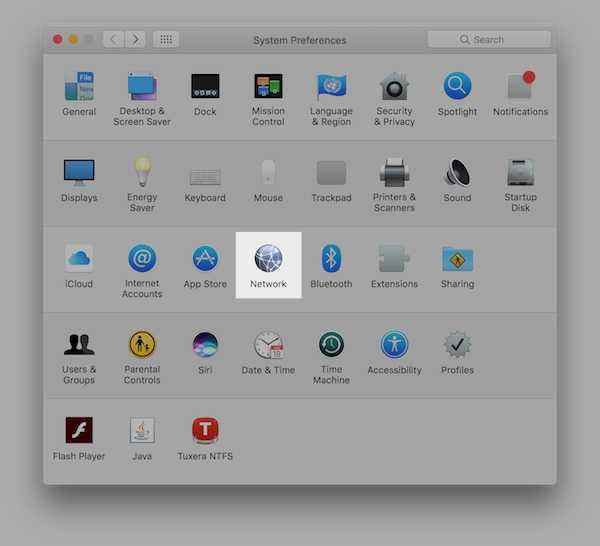
2. Forsikre deg om fra ruten WiFi er valgt i venstre sidefelt. Klikk deretter på høyre side fra "Avansert" knappen mot bunnen.
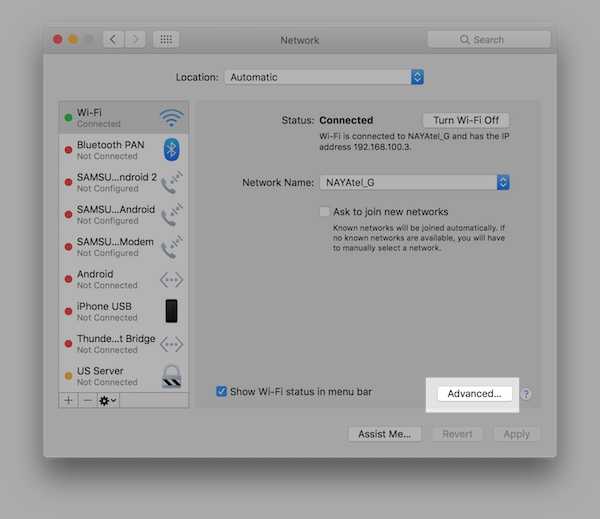
3. Det neste vinduet viser en kolonne under tittelen “Foretrukne nettverk”, der alle huskede WiFi-nettverk på Mac-en din blir oppført. Bare under denne kolonnen vil du se en pluss og minus-knapp. Disse knappene vil flytte et valgt nettverk henholdsvis opp eller ned i listen.
Her er tingen: nettverk på toppen av listen har høyere prioritet sammenlignet med de nederst. Derfor er alt du trenger å gjøre ordne nettverkene i den rekkefølgen du vil koble til dem. Dette betyr at hvilket nettverk du alltid vil være koblet til, bare velg det og bruk plustegnet for å flytte det helt til toppen av listen. På samme måte, hvis du vil redusere preferansen for et nettverk, bare flytt det mot slutten av listen.
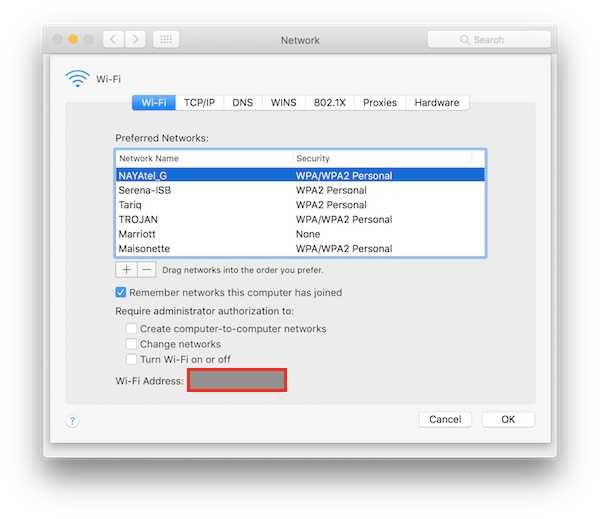
En gang gjort, Klikk OK og Mac-en vil huske disse preferansene for fremtiden, noe som resulterer i en jevn WiFi-tilkoblingsopplevelse.
Å prioritere WiFi-nettverk i iOS
Selv om det er en enkel måte å prioritere WiFi-nettverk i macOS, tilbyr ikke iOS 10 eller noen tidligere versjon noe slikt alternativ. Sannheten er at dette er et større problem, spesielt på iPhones og iPads i stedet for Mac-maskiner, men det ser ikke ut til at Apple har tatt opp dette ennå. Likevel betyr ikke dette at det fremdeles ikke kan gjøres.
Merk: Du trenger en Mac med samme Apple ID som brukes både på datamaskinen og iPhone.
Det er ikke noen spesifikk handling du må gjøre for å oppnå nettverksprioritering på en iPhone eller iPad. Fordi innstillinger og preferanser deles på tvers av Apple-enheter,forutsatt at de bruker samme Apple-ID, uansett hvilken prioritering du definerer på Mac-en vil overføre til iPhone under forutsetning av at iCloud-synkronisering er aktivert.
For å få iPhone-en til å koble seg til et foretrukket nettverk, må du merke det som det foretrukne nettverket på Mac-en ved å følge trinnene som er beskrevet ovenfor, så vil du også være klar på iDevice.
Selvfølgelig er det visse advarsler til denne prosessen. Det krever at du har en Mac med samme Apple ID delt på begge deler. Det forutsetter også at du har de samme WiFi-nettverk konfigurert på både iPhone og Mac, noe som sannsynligvis ikke er tilfelle siden iPhone er mye mer mobil enn en Mac potensielt kan være. Imidlertid er dette den eneste måten, nå.
SE OGSÅ: Slik ser du lagrede iPhone WiFi-passord på Mac (No Jailbreak)
Sett opp WiFi Prioritet på iPhone, iPad og Mac
Dette var trinnene for å sette opp WiFi-nettverkets prioritet på en iPhone, iPad eller Mac. Selv om det er ganske greit på en Mac, er det irriterende og skuffende at Apple ikke har adressert noe så grunnleggende som dette i iOS, spesielt siden iOS er stolt av brukervennligheten, men inntil Apple gjør noe med det, løser dette løsningen din WiFi signalstyrke bekymringer. Hvis du har noen annen måte å prioritere WiFi-nettverk på Apple-enheter, gi oss beskjed i kommentarfeltet nedenfor.















